Fedora Linuxユーザーは、他のいくつかのディストリビューションと比較して、DNFのダウンロード速度が遅くなる可能性があることに気付く場合があります。これは、Fedoraが新しいパッケージの更新をプッシュする方法を考えると、定期的に発生する可能性のある多数のパッケージをダウンロードしてインストールする必要がある場合にイライラする可能性があります。配布の種類です。
ほとんどのユーザーは、一部の構成ファイルを少し調整するだけでダウンロード速度が大幅に向上する可能性があることに気づいていません。次のチュートリアルでは、 FedoraLinux35ワークステーションまたはサーバーでDNF更新/アップグレードパッケージマネージャーの速度を構成および向上させる方法を学習します。
Fedoraを更新します 既存のすべてのパッケージが最新であることを確認するためのオペレーティングシステム:
sudo dnf upgrade --refresh -yチュートリアルでは、sudoコマンドを使用します およびsudoステータスがあると仮定 。
アカウントのsudoステータスを確認するには:
sudo whoamisudoステータスを示す出力例:
[joshua@fedora ~]$ sudo whoami
root既存または新規のsudoアカウントを設定するには、FedoraでのSudoersへのユーザーの追加に関するチュートリアルにアクセスしてください。 。
rootパスワードを指定して次のコマンドを使用し、ログインしてrootアカウントを使用します。
suインストールする前に、次のコマンドを実行して、次のパッケージがインストールされていることを確認してください。
sudo dnf install dnf-plugins-core -yDNFパッケージマネージャーの構成
最初のステップは、次のコマンドを使用して次の構成を開くことです。
sudo nano /etc/dnf/dnf.confDNF速度を上げる最初のオプションは、並列ダウンロードを追加することです。このオプションを有効にすると、有効にするとすぐに結果が表示されます。
dnf.conf構成ファイルの下部に以下を追加します 。
max_parallel_downloads=10上記は、DNFパッケージマネージャーに同時に10個の並列パッケージをダウンロードするように指示しています。最初は10が最も推奨される設定ですが、これを増やすことはできますが、10から15、15から20など、控えめに行うだけです。
並列ダウンロードに伴う2番目の改善点は、最速のミラーを有効にすることです。
dnf.conf構成ファイルの並列ダウンロードの下に次を追加します 。
fastestmirror=True例:
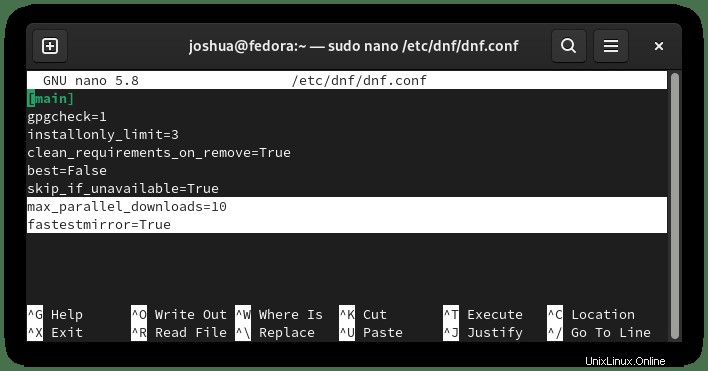
最速のミラーと並列ミラーが構成されたので、構成ファイルを CTRL + Oで保存します。 CTRL + Xを終了します 。
DNFアップグレードを実行することをお勧めします。最初に、DNFパッケージマネージャーが出力で最速のミラーを決定していることに気付くでしょう。
例:
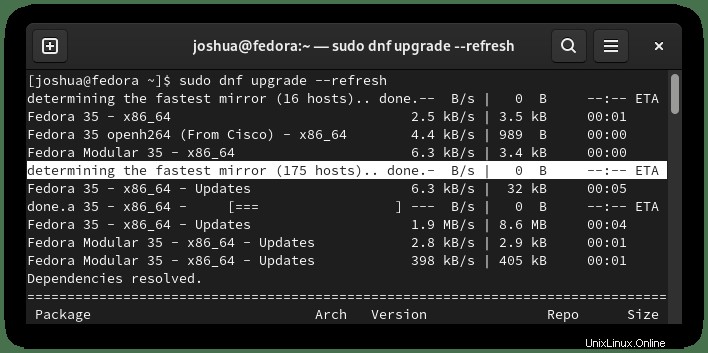
パーレルのダウンロード数によっては、確認と整理に少し時間がかかる場合がありますが、長期的には、DNFの速度が信じられないほど速くなるはずです。